Iphone визначається тільки в dfu. Що таке режим DFU в iOS і навіщо він потрібен
Робота з будь-яким мобільним пристроєм пов'язана з потенційним виникненням різних збоїв і помилок. Наприклад, ви можете встановити проблемне додаток або програму, яка в майбутньому дасть збій. Від цього не застрахований ніхто.
В такому випадку буває дуже складно налагодити роботу пристрою нормальним чином. У деяких ситуаціях навіть доводиться звертатися за допомогою до фахівців в сервісні центри і платити додатково за їх роботу.
Якщо у вас iPhone, то хвилюватися не варто. Компанія Apple подбала про те, щоб спростити життя своїм клієнтам. У ній розробили спеціальний режим DFU. iPhone 4-го, 5-го і 6-го поколінь підтримують його. Подробиці про нього читайте в статті.
Що це таке?
Почнемо, мабуть, з розшифровки назви. DFU - це, як ви розумієте, абревіатура від Device Firmware Update, що перекладається як «оновлення прошивки пристрою». Стає ясно: за допомогою даного режиму можна зробити так званий апдейт - зробити прошивку оновленої, таким чином виправивши всі виниклі раніше неполадки і помилки.
Провести оновлення через режим DFU (IPhone 5S, як і будь-яка інша модель цього виробника, теж його підтримує) можна за допомогою USB-кабелю, підключеного до ПК з встановленою програмою iTunes. При цьому на екрані самого мобільного пристрою під час роботи режиму DFU ніяких позначень ви не побачите - iPhone покаже просто чорний «неживий» екран.
Навіщо це?
Для яких цілей Apple ввела в дію цей режим? Уявімо, що у вас раптово стався програмний збій через установки стороннього додатка. Ви не можете керувати своїм пристроєм за допомогою екрану, оскільки воно не реагує (або неправильно реагує) на торкання, не піддається адекватній налаштуванні і просто не працює так, як потрібно. Що робити в такому випадку?
Вам необхідно під'єднати до комп'ютера і оновити оболонку повністю, щоб позбавити від помилки ваш iPhone. Режим DFU якраз дозволяє це зробити. Він відключає графіком і фактично запускається на базовому, програмному рівні. Користувач не бачить ніяких ознак життя на своєму телефоні, зате Пристрій не підвантажує «зовнішню» операційну систему (разом з якою може з'явитися і помилка). Таким чином, здійснюється з'єднання телефону і комп'ютера, поки на першому включений режим DFU. iPhone 4 (і не тільки ця модель) може бути відновлений на програмному рівні.

Як увійти в режим DFU?
Раз ви зрозуміли, навіщо потрібен цей режим, переходимо до інструкції по його активізації. Отже, ввести iPhone в режим DFU досить просто. Для цього знадобиться затиснути клавіші телефону в певній послідовності. Спочатку (тривалістю в 2 секунди) необхідно натиснути кнопку, що повертає на домашній екран пристрою (так звана клавіша Home), і разом з нею - кнопку, якою ми розблокуємо наш телефон кожен день (Power). По закінченні цього проміжку часу, відпускайте кнопку розблокування екрану і продовжуйте тримати клавішу переходу на домашній екран. В результаті ви побачите, як згас екран вашого iPhone. Режим DFU, очевидно, був успішно активований.
Оновлення ПЗ
Коли смартфон знаходиться в такому стані, його необхідно підключити до комп'ютера, зайти в iTunes і просто дочекатися, поки ПК розпізнає телефон. Складного в цьому нічого немає. Незабаром після з'єднання ви побачите іконку вашого iPhone. Режим DFU ніяк на це не впливає, тому не варто переживати за те, як пристрій поведеться.
Подальший перебіг подій повинні бути спрямовані на оновлення прошивки. Це зробити досить просто: перейдіть на панель, яка буде показувати стан вашого пристрою і виберіть кнопку «Оновити». Це дозволить заново встановити операційну систему на ваш iPhone. Режим DFU при цьому буде знято лише після закінчення даного процесу.
Альтернативне дію - це процедура відновлення. Активізувати її можна відповідною кнопкою тут же, на панелі стану. З її допомогою не просто буде оновлена прошивка до більш нової версії, А з телефону ще й зітреться вся особиста інформація користувача. iPhone, таким чином, буде запущений вже з заводськими установками.
Якщо iTunes знайде більш свіжу версію операційної системи, То програма запропонує встановити саме її. По завершенні процедури переходимо до останнього етапу роботи - виходу з режиму оновлення та відновлення нормальної роботи пристрою.
Вихід з DFU

Наскільки ви пам'ятаєте, в режим DFU (iPhone 5S у вас, 4 або 6 - значення не має) ми зайшли за допомогою натискання комбінації клавіш Power і Home. Так ось, вихід з нього здійснюється точно таким же чином.
По-перше, потрібно затиснути обидві кнопки на 10 секунд. В цей час смартфон не буде ніяким чином реагувати, тому не лякайтеся - це нормально. По-друге, відразу після дії, описаного в першому етапі, зробіть короткочасне натискання клавіші Power. Через кілька секунд ви зможете спостерігати значок Apple на екрані пристрою, після чого телефон буде запущений в нормальному режимі.

Пам'ятайте про DFU
Взагалі хотілося б дати таку пораду на майбутнє: не забувайте про режим DFU. Як тільки ваш пристрій подасть сигнал про чергову помилку на програмному рівні або iPhone перестане реагувати на команди, сміливо запускайте даний режим. У певних ситуаціях це може стати єдиним правильним рішенням проблеми.
Якщо у вас виникали якісь проблеми з програмним забезпеченням на iPad, або ж була необхідність стерти всю інформацію з пристрою - ви знаєте, що таке оновлення і відновлення.
У тому ж випадку, якщо раптом ви не стикалися ні з тим ні з іншим, а також не знаєте, що таке DFU-режим (iPad або iPhone - різниці немає), ця стаття буде вам корисна. У ній ми розглянемо, як працювати з даними режимом, що він собою являє. Не лякайтеся термінології і, на перший погляд, складних скорочень - все дуже легко і просто. Людина, яка має мінімальний досвід роботи з комп'ютером і планшетом, може з цим впоратися.
Загальне уявлення
Для початку уточнимо, що таке цей самий DFU-режим. iPad, як ви знаєте, функціонує під управлінням операційної системи iOS. Коли ви працюєте з ним, ви використовуєте реагує на дотики. Саме так і здійснюється процедура контролю за пристроєм - графічний інтерфейс приймає команди, послані користувачем, після чого ОС обробляє їх і належним чином реагує.
Якщо ви будете володіти такими знаннями, вам не потрібно буде звертатися в сервісний центр з проханням усунути програмну помилку. Подібне зробити можна навіть в домашніх умовах. Саме це, очевидно, і було метою Apple - зробити настільки простий і зручний продукт, щоб навіть неспеціаліст в домашніх умовах міг усунути в ньому виникла системну проблему. Як бачимо, це у них вийшло.
Часто користувачі iPhone і iPad при оновленні прошивки пристрою стикаються з різного роду помилками, які призводять до повної непрацездатності девайса. Складнощі виникають з різних причин: невідповідний або пошкоджений файл прошивки, неправильний порядок дій при оновленні або просто необережність. У цьому матеріалі я розповім про DFU - режимі відновлення iOS-пристроїв, а також покажу, як його включити і повернути девайс до життя.
режим DFU (Device Firmware Update) - це низькорівневий режим оновлення прошивки пристрою. Він відноситься до аварійних і розпізнається iTunes при підключенні девайса до комп'ютера як режим відновлення. В цьому випадку iPhone працює без завантаження оболонки системи, тому апарат не реагує на натискання клавіш і не включає дисплей. На відміну від Recovery Mode, В якому на екрані з'являється символ iTunes і кабелю. DFU використовується для поновлення або відновлення прошивки пристрою тільки в тих випадках, коли стандартні засоби для такої операції вже не підходять. У деяких випадках цей режим допомагає виправити невеликий програмний збій і дозволяє заново завантажитися в штатному режимі.
Розпізнати DFU можна тільки одним способом - підключити пристрій до комп'ютера. iTunes відразу ж розпізнає режим і видасть відповідне повідомлення.
![]()
Фахівці Ukrainian iPhone Service так пояснили ситуацію з входом в DFU-режим:
iPhone може увійти в режим DFU з різних причин: програмні збої, пошкодження материнської плати або навіть після попадання води на нутрощі. Такі події можуть спровокувати не тільки вхід в DFU, а й в режим Recovery - в такому випадку інформацію з пристрою хоча б можна відновити. Але шанси дуже маленькі.
Як ввести iPhone в DFU-режим
Будь-який пристрій під управлінням iOS можна ввести в режим DFU, але для цього спершу потрібно підключити девайс до комп'ютера. Далі інструкція проста:
- затисни кнопки Power і Home і стримуй їх протягом 10 секунд.
- відпусти кнопку Power, Але продовжуй утримувати Home до тих пір, поки iTunes не видасть повідомлення про вхід в режим відновлення.

Після цього ти зможеш відновити пристрій за допомогою підказок iTunes і нашої.
Як вивести iPhone з DFU-режиму
Якщо ж iPhone якимось чином самостійно увійшов в режим відновлення, то повернути працездатність смартфону можна таким способом.
Режим DFU або DFU Mode це абревіатура від Device Firmware Update, що в перекладі на великий і могутній означає - режим оновлення прошивки апарату. Багато починаючі користувачі iPhone і iPad плутають режим «DFU mode» з режимом відновлення «Recovery Mode». Відмінності у них в тому, що в рекавери мод на екрані телефону є картинка з зображенням кабелю і емблемою iTunes. У DFU режимі пристрій взагалі виглядає мертвим - екран не світиться, на кнопки не реагує.
З назви зрозуміло, що ДФУ режим на Айфон і Айпад використовується для перепрошивки пристрою, або відновлення прошивки при збої.
Взагалі, за замовчуванням за оновлення прошивки яблучних девайсів, відповідає iTunes Але в разі, коли він не може оновити або прошити пристрій, або воно взагалі не запускається і не завантажується - доводиться вдаватися до DFU режиму.
Як перевести iPhone і iPad в DFU-режим
Є два способи як увійти в режим ДФУ. Вони можуть бути використані для будь-якого мобільного пристрою від Apple - iPhone 4,5,6 або iPad і iPad mini. Давайте розглянемо обидва варіанти.
Спосіб 1.
Синхронно натискаємо кнопку включення Айфона (Power) і кнопку «Додому» (Home):
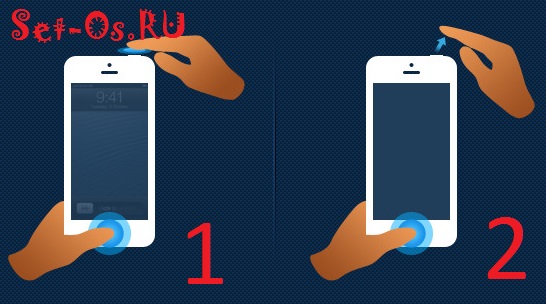
Тримаємо та стрілку вгору протягом 10 секунд. Після закінчення цього часу відпускаємо тільки кнопку включення. Кнопку «Додому» (Home) продовжуємо тримати поки мобільний пристрій не перейде в DFU Mode.
Спосіб 2.
Підключаємо свій Айфон або Айпад за допомогою кабелю до комп'ютера або ноутбука, бажано не через USB-хаб а безпосередньо, в порт материнської плати. запускаємо програму iTunes, Після чого повністю виключаємо апарат. Переконайтеся, що він дійсно вимкнувся.
Тепер треба натиснути кнопку «Додому» (Home) і одночасно з нею кнопку включення живлення «Power». Відраховуємо 10 секунд, після чого кнопку включення живлення відпускаємо а «Додому» (Home) продовжуємо тримати натиснутою. Приблизно ще через 10-15 секунд iTunes повинен дати сигнал, що виявлено новий пристрій. Тепер можна відпускати і кнопку «Додому».
Екран апарату буде чорним - не лякайтеся це нормально.
Тепер Ви можете перепрошивати пристрій.
Як вийти з DFU режиму
Для того, щоб вивести Ваш iPhone або iPad з ДФУ режиму потрібно знову затиснути дві кнопки - Home і Power і тримати, поки девайс не вимкнеться. Після цього він знову включиться і завантажитися в звичайному режимі.
Відео-інструкція - Як увійти в DFU-режим:
Вводити пристрій в цей режим потрібно, якщо користувач «яблучного» гаджета зіткнувся з проблемами при оновленні операційної системи або при перепрошивки смартфона з джейлбрейком. Крім того, перевівши Айфон в DFU-режим і повернувши його в нормальний стан, можна виправити ряд системних помилок, Здатних привести до некоректної роботи пристрою.
ДФУ режим на iPhone (інакше - оновлення прошивки) Постійно плутають з Recovery Mode (Режимом відновлення). Насправді різниця величезна, і полягає він в наступному:
- Recovery Mode - м'якший режим в порівнянні з DFU; в Recovery Mode iPhone потрапляє за допомогою «операційки» iOS, а в DFU Mode - обходячи її. режим DFU застосовується, тільки коли Recovery Mode відмовляється допомогти.
- В режим DFU неможливо потрапити, якщо пристрій не підключений до медіакомбайн iTunes. Для введення в Recovery Mode з'єднувати гаджет з ПК зовсім не обов'язково.
Існують і зовнішні відмінності двох специфічних режимів. У гаджета в DFU MODE повністю чорний екран, без логотипу Apple; гаджет не реагує на натискання « додому»І« Power" окремо. На дисплеї смартфона, що знаходиться в Recovery Mode, видно кабель USB і іконка iTunes.
Як ввести iPhone в DFU MODE?
Є два способи ввести «яблучний» гаджет в DFU режим - обидва застосовні для будь-якого з девайсів Apple. Перший такий:
Крок 1. З'єднайте Айфон з ПК і запустіть iTunes.
крок 2. Затисніть кнопки « додому»І« Power»Одночасно і утримуйте протягом 10-ти секунд.

Зображення: 4pda.biz
Крок 3. відпустіть « Power», А« додому»Залиште затиснутою, поки в iTunes чи не з'явиться повідомлення про виявлення Айфона в аварійному режимі.
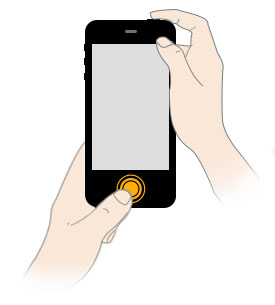
Зображення: nastroyka.zp.ua
Сам гаджет ніяк не дасть користувачеві знати, що перейшов в DFU MODE.
Другий спосіб переходу в режим оновлення прошивки вважається більш правильним, однак, новачкам часто не кориться. Початковим дією також є підключення смартфона до iTunes - далі потрібно діяти так:
Крок 1. Вимкніть апарат - дочекайтеся, коли його екран повністю згасне.
Крок 2. Затисніть клавішу « Power», Відрахуйте 3 секунди, потім натисніть додатково« додому». Тут і криється основна складність: виконати ці операції потрібно так, щоб iPhone не включили в звичайному режимі.
крок 3. Відрахуйте 10 секунд після натискання « додому»І відпустіть« Power». « додому"Не відпускайте.
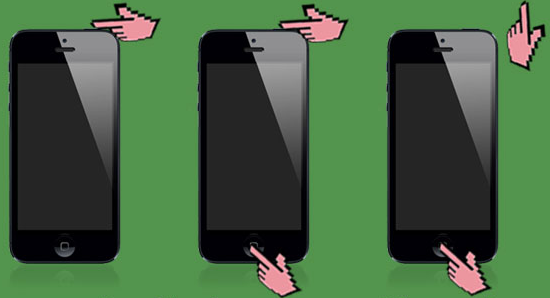
Крок 4. В iTunes з'явиться повідомлення - у вікні натисніть « ОК».
![]()
Чи можна ввести Айфон в режим DFU, якщо фізичні кнопки не працюють?
Щоб потрапити в режим DFU без використання фізичних кнопок, доведеться трансформувати наявну оригінальну прошивку в кастомную за допомогою простенької утиліти під назвою redsnOw. Завантажити цю програму для Windows і OS X можна.
Перш ніж приступати до використання утиліти, потрібно завантажити на жорсткий диск ПК відповідну прошивку. Потім слід діяти так:
Крок 1. запустіть redsnOw і зверніться по шляху « Extras» — « Even More» — « DFU IPSW».
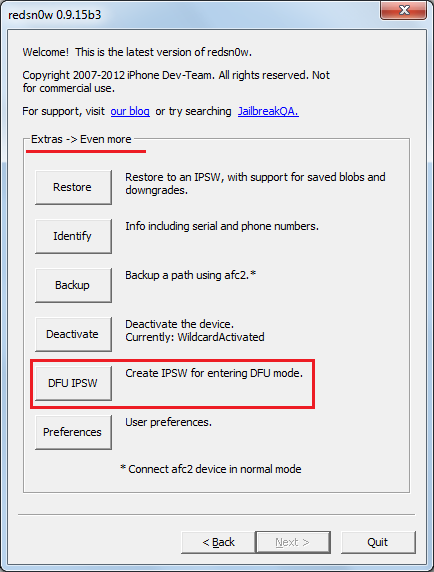
Крок 2. У вікні " DFU-mode IPSW workaround»Натисніть« ОК».
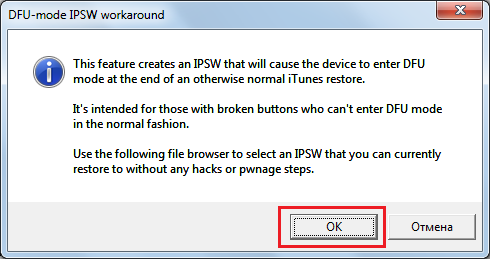
крок 3. через File Browser знайдіть прошивку, яку завантажили раніше (файл формату ipsw).
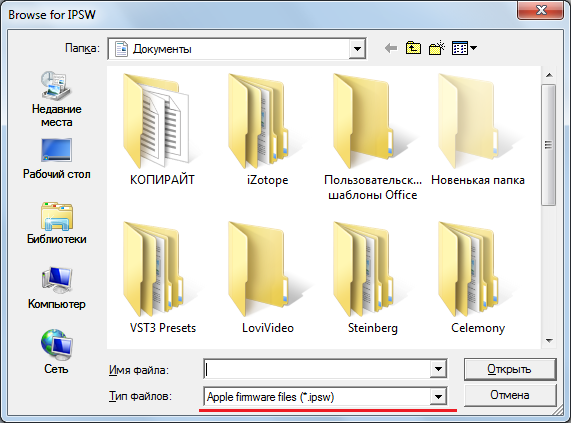
Утиліта приступить до створення кастомной прошивки - хід цього процесу відбивається рядком стану.
![]()
Як тільки процес буде завершений, з'явиться повідомлення про те, що IPSW-файл успішно створений. У повідомленні ви побачите шлях, по якому можна буде дістатися до прошивки.
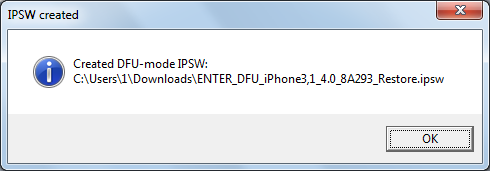
Відрізнити DFU-прошивку від оригінальної можна по назві: кастомними завжди має приставку «ENTER_DFU_».
Крок 3. Підключіть iPhone до комп'ютера і запустіть програму Айтюнс, зайдіть в меню управління гаджетом, клікнувши на іконку із зображенням смартфона.
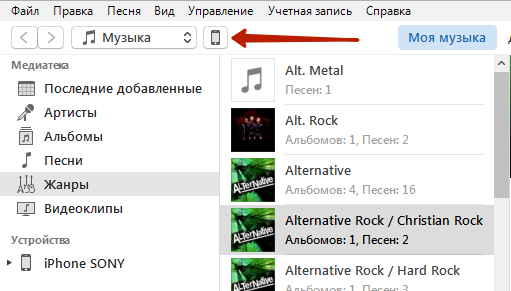
крок 4. Затисніть на клавіатурі ПК з Windows " Shift"(На Mac -" Option") І клікніть на кнопку« Відновити iPhone ... ».
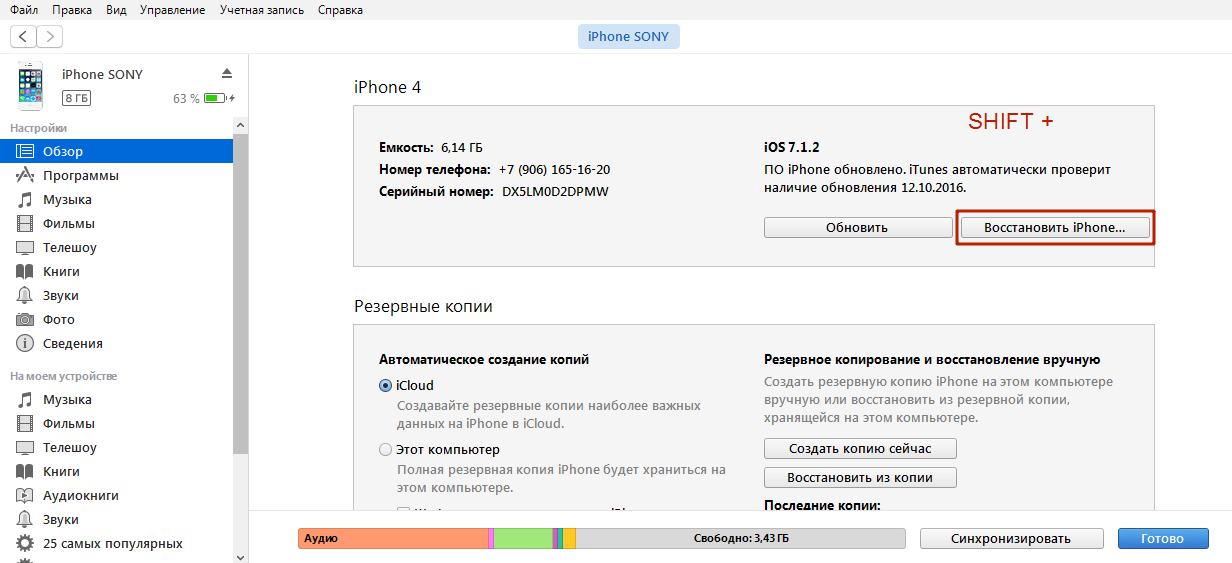
крок 5. Виберіть кастомний прошивку в вікні.
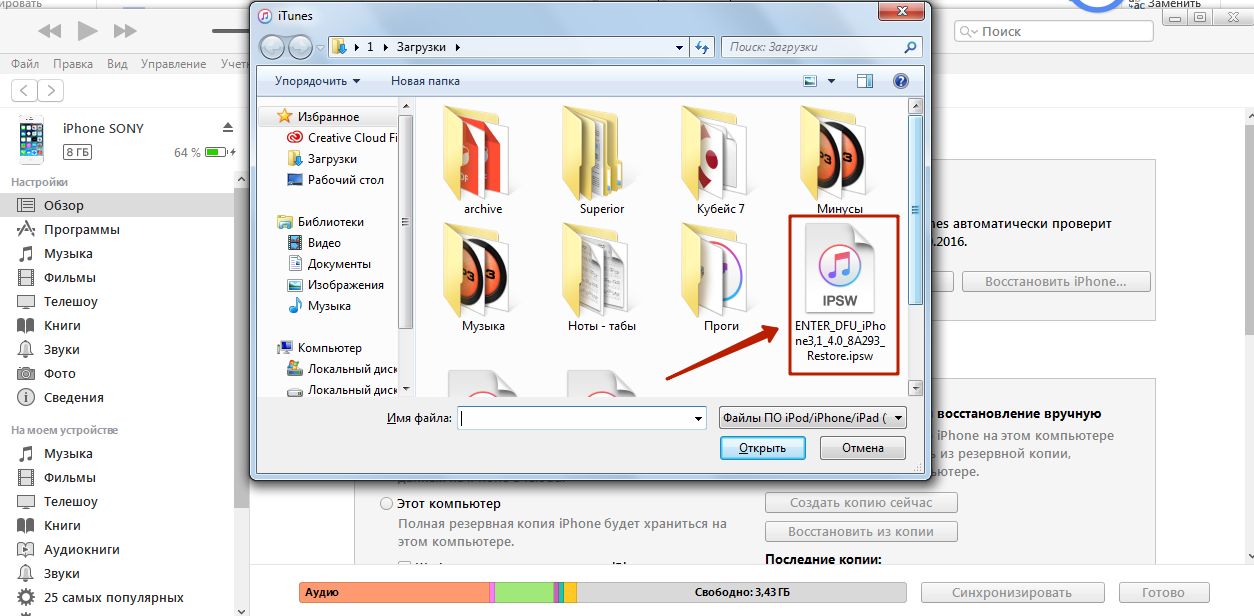
крок 6. iTunes попередить вас, що відновлення iPhone веде до видалення даних - натисніть « відновити».

З цього моменту почнеться завантаження прошивки на смартфон через DFU Mode.
Як вивести Айфон з режиму DFU?
Перевести Айфон назад в нормальний стан досить просто:
Крок 1. Відключіть гаджет від ПК.
Крок 2.Затисніть кнопки « додому»І« Power»Одночасно і тримайте так протягом 10 секунд. Залишається дочекатися, коли смартфон вийде з DFU режиму, перезавантажиться і стане працювати в стандартному режимі.
Якщо гаджет з'єднаний кабелем з комп'ютером, то після 10-секундного очікування потрібно відпустити кнопки і затиснути « Power»Ще на 3 секунди (як при звичайному включенні).
висновок
Введення смартфона в режим DFU - досить небезпечна процедура; якщо користувач припуститься помилки, Айфон може виявитися в режимі « вічного яблука" або в " петлі відновлення»- вийти з цих режимів нелегко. Щоб повернути смартфон до нормальній роботі, Доведеться задіяти додатковий софт, начебто iReb або Tiny Umbrella, або звернутися до фахівців за оплатній допомогою (якщо часу на освоєння спеціальних програм немає).
